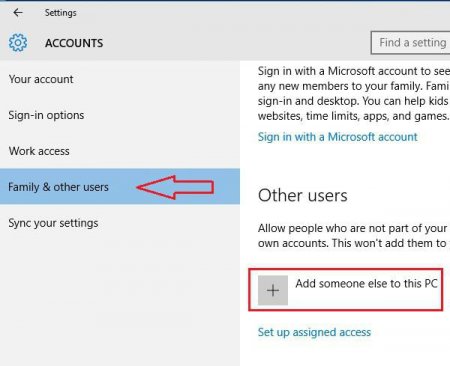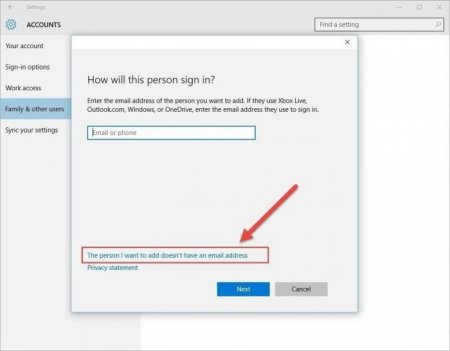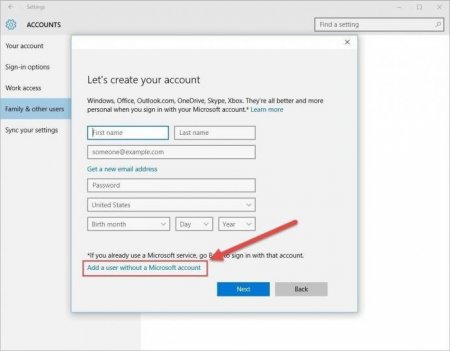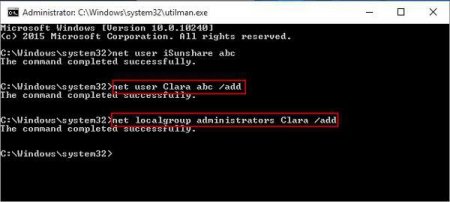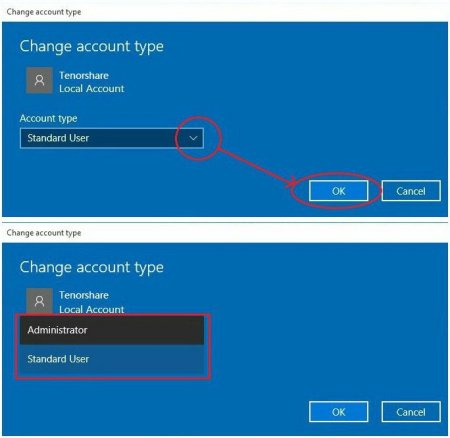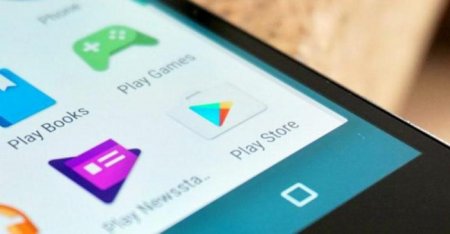Як додати обліковий запис Windows 10: кілька простих способів
Само собою зрозуміло, що на одному комп'ютерному терміналі може працювати кілька зареєстрованих користувачів яких використовуються спеціальні облікові записи. Про те, як додати обліковий запис Windows 10 далі і піде мова. Власне, схема її створення в загальних рисах від того, що робилося в системах-попередники рангом нижче, особливо не відрізняється, проте саме в десятій версії з'явилися деякі додаткові інструменти, які застарілих ОС просто відсутні. Тому і порядок дій може бути іншим.
Як додати обліковий запис Windows 10: стандартна методика
Створення нової реєстрації в десятій модифікації Windows – справа не таке вже й складне. Можна скористатися старим перевіреним методом – викликом відповідного розділу «Панелі управління». Правда, саму панель при незнанні суті питання відшукати пересічному користувачеві буде досить важко, оскільки в основному меню «Пуск» її немає. Тому найпростіше викликати консоль «Виконати» і ввести в неї control. Після цього необхідно перейти в розділ облікових записів, вибрати керування іншою реєстрацією і використовувати рядок додавання нового юзера. Але! Весь фокус у тому, що після цього одразу ж відбудеться перенаправлення в меню налаштувань, яке в Windows 10 є основною панеллю. Так чи не простіше викликати його відразу, використовуючи для цього всі ту ж кнопку «Пуск»? Як додати обліковий запис Windows 10? Немає нічого простіше. Входимо в меню «учеток» і переходимо в розділ сім'ї та інших користувачів. Справа внизу є рядок додавання нового юзера, ліворуч від якої знаходиться кнопка зі знаком плюс. Натискаємо на неї і слідуємо інструкціям.Створення реєстрації без пошти облікового запису Microsoft
Однак у більшості юзерів при додаванні реєстрації на певному етапі виникають труднощі. По-перше, «Майстер» вимагає ввести особисті дані нового користувача, включаючи електронну пошту, по-друге, пропонує створити реєстрацію Microsoft. Однак, проблема того, як додати обліковий запис Windows 10 без пошти, вирішується зовсім елементарно. При появі вікна реєстрації потрібно всього лише використовувати рядок, розташований трохи нижче, свідчить, що у вас немає таких даних. Точно так само на етапі, коли буде запропоновано створити реєстрацію Microsoft, як стверджується, для розширеного використання програмних продуктів корпорації, слід використовувати команду додавання без проходження реєстрації.Як додати обліковий запис Windows 10 з правами адміністратора через командний рядок?
Тепер найважливіше. Основна проблема при реєстрації в системі нового юзера полягає в тому, що його запис буде ставитися до звичайного користувача, у якого немає прав на зміна глобальних параметрів операційної системи, її редагування параметрів або виконання певних дій із файлами і програмами. Тому такі права потрібно надати. Найшвидшим способом для додавання нового юзера, і для надання прав адміна, вважається використання командного рядка, але запущеної від імені адміністратора. В консолі потрібно прописати наступне: для додавання користувача – net user Ім'я Пароль /add; для додавання в адміністраторську групу – net localgroup Ім'я /add. Ім'я і пароль вводяться довільно, але при завданні імені юзера неприпустимо використання кириличних символів.Адміністраторські права при внесенні реєстрації в групу
Як додати користувача в Windows 10 розібралися. З правами адміністратора – теж. Однак у системі є ще одне не менш дієво засіб з надання прав адміна, яке підійде всім тим, хто не любить використовувати командний рядок. Для виклику цього інструмента у меню «Виконати» потрібно ввести команду lusrmgr.msc, для додавання юзера обрати категорію користувачів і використовувати через контекстне меню ПКМ. При вході в розділ членства в групах також застосовується меню ПКМ, з допомогою якого в обрану групу додається інший зареєстрований користувач. Нарешті, у параметрах можна вибрати розділ облікових записів і застосувати зміна типу реєстрації для вибраної закладки, встановивши значення на «Адміністратор».Який метод обрати
Виходячи з усього вищевикладеного, абсолютно очевидно, що найшвидшою методикою, що дозволяє створити «учетку», і тут же внести її в групу адміністраторів, є застосування командного рядка, хоча всі наведені методи абсолютно рівноцінні між собою. Просто введення команд в консолі суттєво економить час, а результат такий же, що і при виклику різного роду додаткових меню, розділів і служб.Цікаво по темі
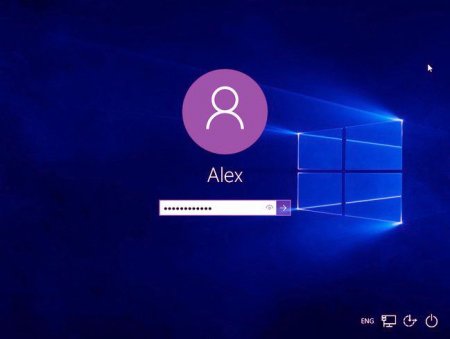
Windows 10: як прибрати пароль для різних випадків входу
Паролі входу в Windows-системи, коли вони забуваються, є справжньою головним болем будь-якого користувача. Це стосується не тільки звичайного старту,
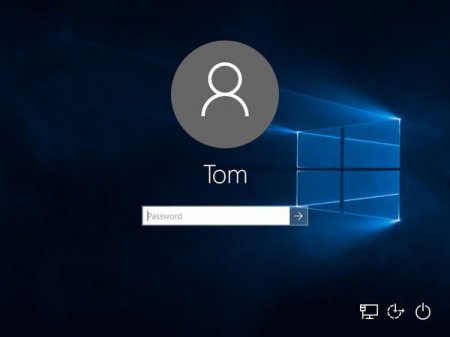
Windows 10: як прибрати пароль при вході або виході з режиму сну?
Спочатку навіть при першій установці Windows 10 пропонує користувачам створити власний пароль, який надалі буде використовуватися для входу в
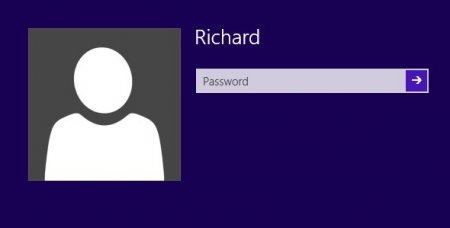
Як видалити обліковий запис на Windows 8: найпростіші рішення
Якщо з якихось причин користувач восьмої версії Windows або модифікації 8.1 вирішує, що вхід в систему за допомогою облікового запису йому не

Як прибрати пароль на «Віндовс 8»: кілька простих рішень
Запам'ятовування всіляких паролів для сучасного користувача комп'ютера або мобільного девайса є справжнім головним болем. В кінцевому підсумку
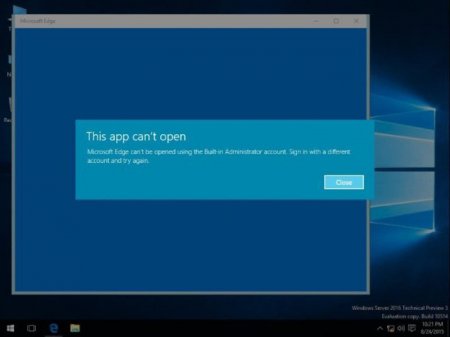
Додаток або файл неможливо відкрити, використовуючи вбудований обліковий запис Адміністратора: що робити?
Досить часто при установці оновлень Windows (особливо це стосується версій 8 і 10) користувачі стикаються з неприємною проблемою - що деякі